如何在Windows中启用Chrome的节能模式
来源:
浏览器大全网
发布时间:2024年10月01日 05:00:04
Chrome浏览器提供了多种功能来帮助用户优化其性能和资源使用,其中之一便是内存节能模式。这一功能对于希望提高系统效率或延长设备电池寿命的用户来说非常有用。本文将指导您如何在Windows系统中启用Chrome的内存节能模式。

操作步骤
1、打开谷歌浏览器:双击桌面上的Chrome图标或者在系统任务栏中找到并点击Chrome图标,启动浏览器。
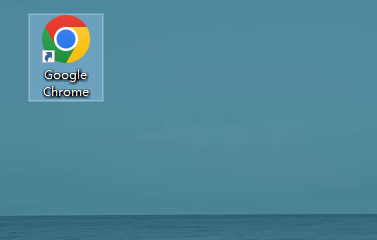
2、进入设置界面:
在Chrome浏览器界面的右上角,找到并点击三个垂直排列的点(即“自定义及控制”菜单),在下拉菜单中选择【设置】选项。
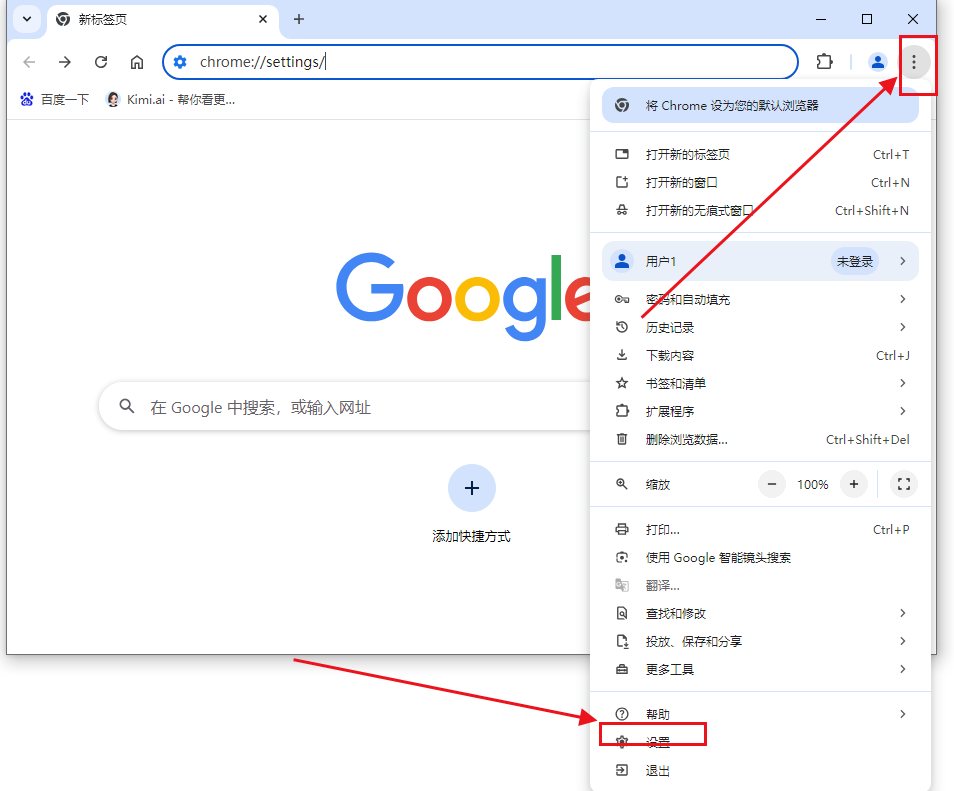
3、开启内存节能模式:
进入设置页面后,在左侧的侧边栏中找到并点击【性能】选项。
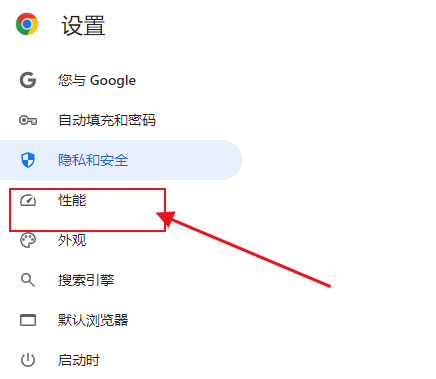
在性能设置页面中,找到并开启【内存节能模式】开关。
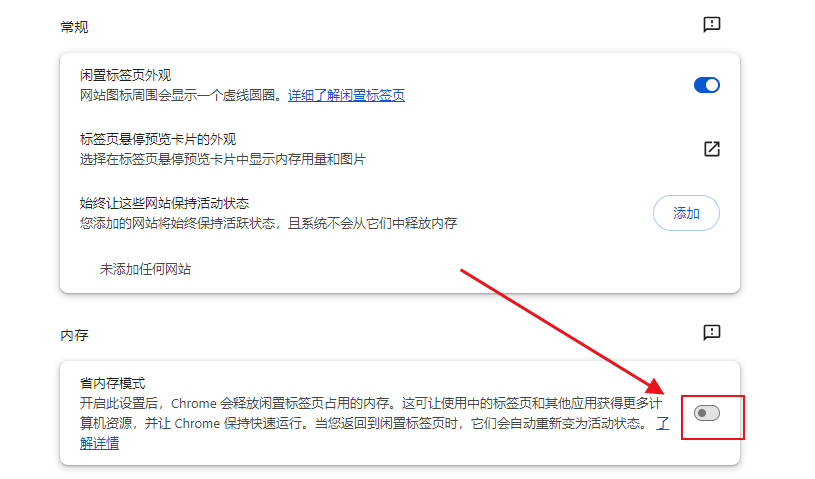
4、查看和管理节能模式:
当内存节能模式开启后,Chrome地址栏中会用一个类似速度表的图标来表示当前标签页是否被冻结。不活动的页面将在标签条中保持可见,并在你重新点击该页面时重新加载。
如果你不希望某些常用网站在你离开页面后被冻结,可以在设置中手动将这些网站添加到始终保持活动的列表中。
通过以上步骤,你可以在Windows系统中成功启用Chrome的节能模式,从而减少浏览器对系统资源的占用,提高整体性能和效率。如果你有其他关于Chrome使用的问题或需求,欢迎随时告诉我,我会为你提供最专业的解答和指导。
 下载推荐
下载推荐








